小米电视手机投屏
显示在电视大屏幕上的功能,以下是关于小米电视手机投屏的详细介绍:
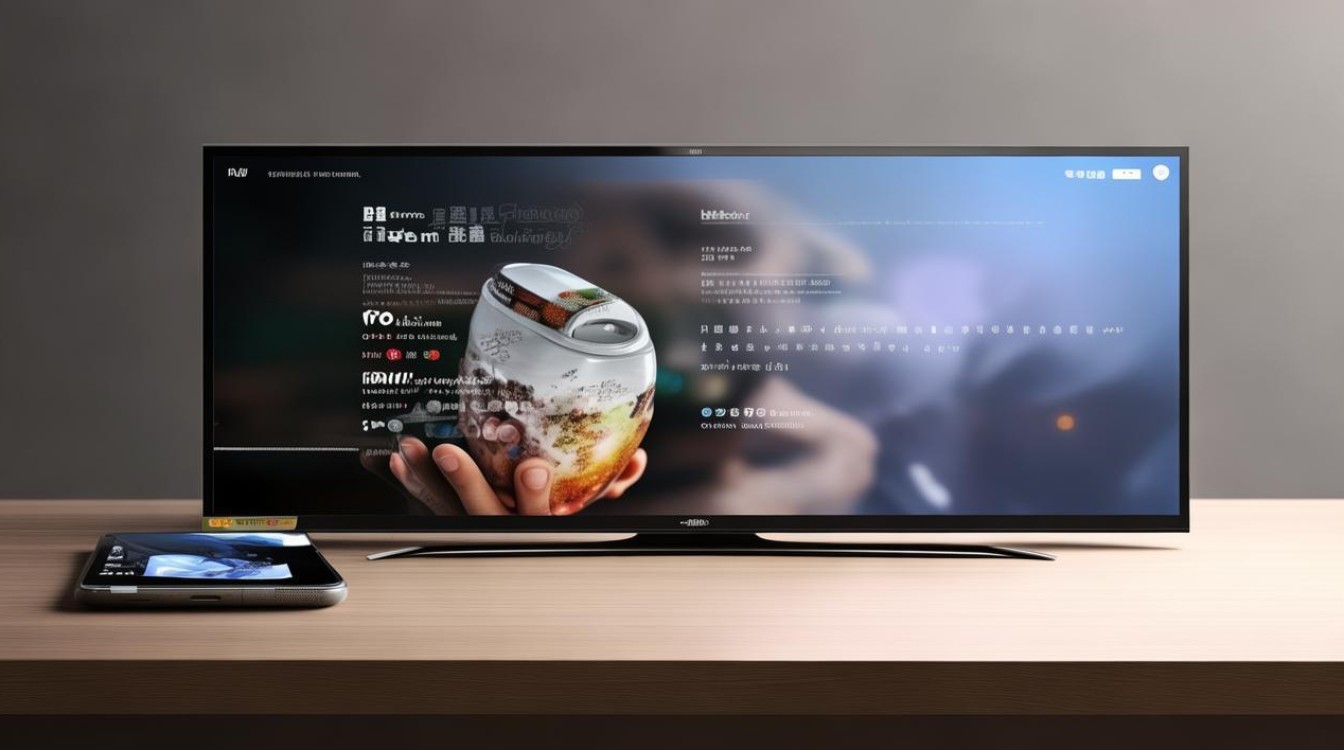
投屏原理
小米电视手机投屏主要基于无线网络传输技术,通过将手机和电视连接到同一个Wi-Fi网络,使它们能够在同一局域网内进行数据交互,手机端会将屏幕显示的内容进行编码压缩,然后通过网络传输到小米电视端,电视再对接收的数据进行解码并显示出来,从而实现手机屏幕内容在电视上的投射。
投屏前的准备
- 确保设备连接同一网络:无论是小米手机还是其他品牌的手机,要实现投屏,首先需要将手机和小米电视连接到同一个Wi-Fi网络,这是投屏的基础条件,只有在同一网络环境下,设备之间才能进行有效的数据传输。
- 检查电视和手机的设置:对于小米电视,要确保其投屏功能已开启,一般可以在电视的设置菜单中找到相关选项,手机也要保证网络连接正常,并且没有设置禁止投屏等限制。
小米手机投屏到小米电视的方法
- 系统自带投屏功能:在小米手机的“设置”中选择“连接与共享”,然后点击“投屏”选项,此时手机会自动搜索附近可投屏的设备,在搜索结果中找到对应的小米电视名称并点击连接,即可将手机屏幕投射到电视上。
- 利用快捷操作:从手机屏幕顶部下拉呼出控制中心,在控制中心中找到“投屏”按钮并点击,同样可以快速搜索并连接到小米电视。
- 扫码投屏:打开小米电视的“快速投屏”功能,电视页面会显示一个二维码,然后在手机上使用“相机”或“扫一扫”功能扫描该二维码,即可完成投屏连接。
其他安卓手机投屏到小米电视的方法
- 无线投屏:对于大多数安卓手机,可以通过电视的设置菜单进入“无线投屏”界面,然后选择“安卓手机投屏”选项,手机在连接同一Wi-Fi的情况下,会自动被电视搜索到,点击手机名称进行连接即可。
- 第三方投屏软件:如果手机自带的投屏功能无***常使用或搜索不到电视设备,还可以在手机和电视上分别安装相同的第三方投屏软件,如乐播投屏等,安装完成后,打开软件并按照提示进行操作,即可实现投屏。
苹果手机投屏到小米电视的方法
- AirPlay投屏:确保苹果手�和小米电视连接同一Wi-Fi网络,从苹果手机屏幕底部向上滑动呼出控制中心,长按“屏幕镜像”或“AirPlay”图标,在搜索出的设备列表中选择对应的小米电视名称进行连接,不过需要注意的是,并非所有小米电视都原生支持AirPlay投屏,部分较老的型号可能需要通过安装特定的软件或升级系统来实现对该功能的支持。
- 第三方投屏软件:与安卓手机类似,也可以在苹果手机和小米电视上安装第三方投屏软件,如必捷投屏等,然后通过软件进行投屏操作。
投屏后的操作
- 画面控制:投屏成功后,手机上的操作会同步显示在电视屏幕上,可以通过手机直接控制播放、暂停、切换应用等操作,就像在电视上直接操作一样方便。
- 分辨率和画质调整:根据网络情况和电视性能,可以在手机或电视的设置中调整投屏的分辨率和画质参数,以获得更好的观看体验,较高的分辨率和画质会带来更清晰的画面,但同时也会对网络带宽和设备性能有更高的要求。
- 声音输出设置:默认情况下,声音可能会从手机输出,但如果希望声音从电视的音响系统中播放,需要在手机或电视的设置中进行相应的声音输出设置,将音频输出设置为电视的扬声器。
常见问题及解决方法
| 问题 | 解决方法 |
|---|---|
| 投屏搜索不到设备 | 检查手机和电视是否连接同一Wi-Fi网络;重启手机和电视,重新尝试投屏;确保电视的投屏功能已开启且处于可被发现状态。 |
| 投屏画面卡顿或延迟 | 检查网络带宽是否足够,尽量避免其他设备占用过多网络资源;降低投屏的分辨率或画质设置;关闭手机上不必要的后台应用程序,以减少网络占用和设备性能负担。 |
| 投屏后声音不正常 | 在手机或电视的设置中检查声音输出设置,确保选择了正确的音频输出设备;检查电视和手机的音量设置是否正常;尝试重新连接投屏或重启设备。 |
相关问答FAQs
问题1:小米电视投屏时是否需要额外的硬件设备?

回答:一般情况下,小米电视手机投屏不需要额外的硬件设备,只要手机和电视都支持相应的投屏功能,并且连接到同一Wi-Fi网络,就可以通过软件方式实现投屏,在一些特殊情况下,如网络环境不佳导致投屏不稳定或无法投屏时,可以考虑使用Wi-Fi信号增强器等设备来改善网络连接效果,但这不是必须的。
问题2:投屏过程中突然中断怎么办?
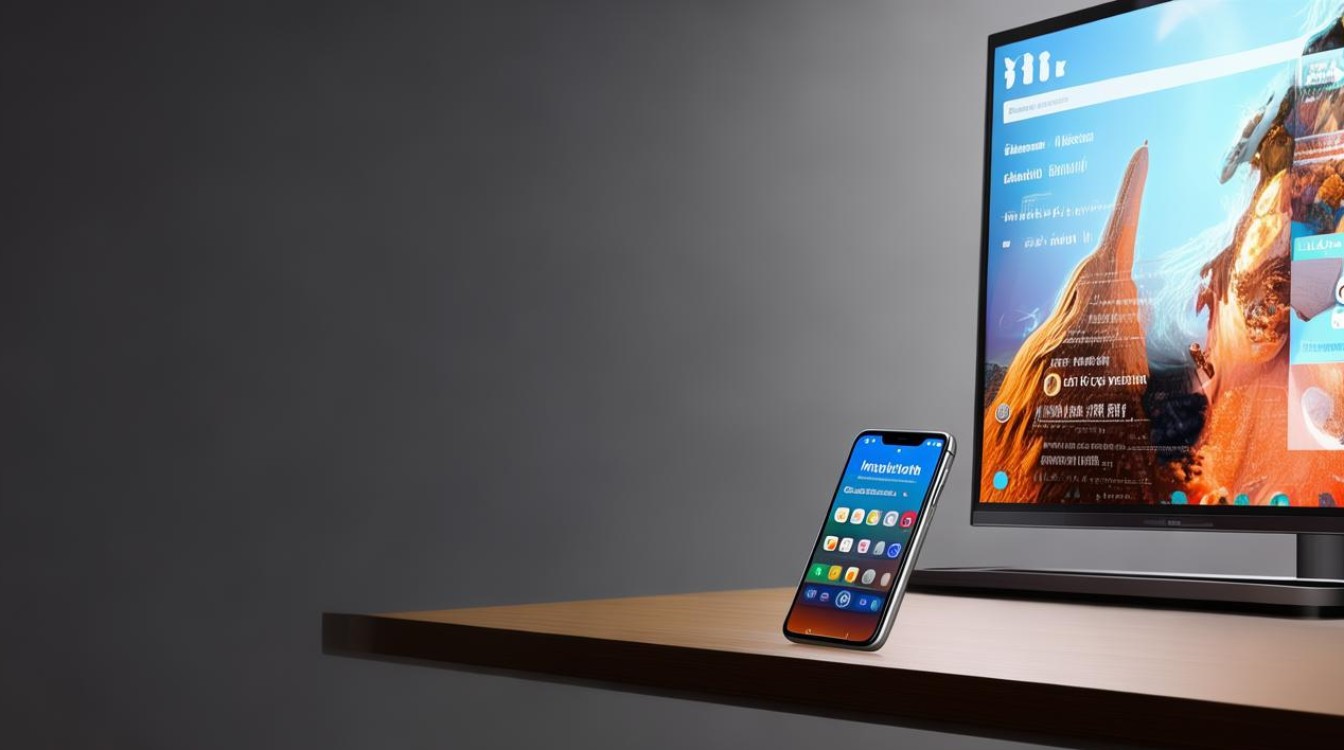
回答:如果投屏过程中突然中断,首先检查手机和电视的网络连接是否正常,是否出现了网络故障或Wi-Fi信号不稳定的情况,可以尝试重新连接Wi-Fi网络,或者将手机和电视靠近路由器以获取更强的信号,检查手机和电视的电量是否充足,低电量可能会导致设备自动进入省电模式而中断投屏,还可以尝试关闭手机上不必要的后台应用程序,以释放系统资源,然后重新进行投屏操作。
版权声明:本文由环云手机汇 - 聚焦全球新机与行业动态!发布,如需转载请注明出处。




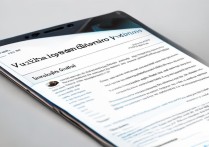







 冀ICP备2021017634号-5
冀ICP备2021017634号-5
 冀公网安备13062802000102号
冀公网安备13062802000102号